修正Windows11/10でNVIDIAエラーに接続できない
エラーメッセージが表示された場合NVIDIAに接続できません NVIDIAグラフィックカードグラフィックドライバがインストールされているWindows11またはWindows10コンピュータでは、この投稿はエラーの解決に役立つ可能性のあるいくつかの修正を提案します。このエラーは主にNVIDIAGeForceExperienceアプリで発生します 、NVIDIAグラフィックスドライバーの一部であり、ゲーム、ドライバーなどのいくつかのものを管理し、グラフィックスドライバーを更新します。インターネット接続を確認する以外に、問題を解決するためにできることは他にもあります。
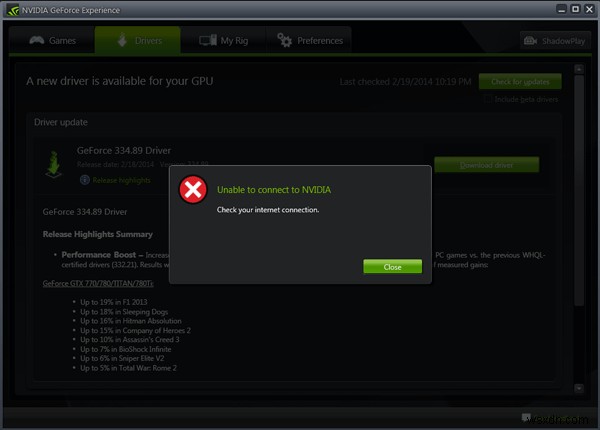
NVIDIAに接続できないというエラーを修正
1]NVIDIAネットワークサービスを確認する
NVIDIAグラフィックスドライバーをインストールすると、いくつかのサービスが自動的に追加され、 Services Managerで見つけることができます。 。 NvContainerNetworkServiceというサービスがあります 、これはドライバーパネルがインターネットに接続するのに役立ちます。どういうわけか、それが停止した場合、あなたはこの問題に直面するでしょう。したがって、サービスが実行されているかどうかを確認する必要があります。
開始するには、 services.mscを検索します タスクバーの検索ボックスで、結果のEnterキーを押して、サービスマネージャーを開きます。 NVIDIA NetworkService Containerというサービスを見つけます 。このサービスをダブルクリックして、[プロパティ]ボックスを開きます。
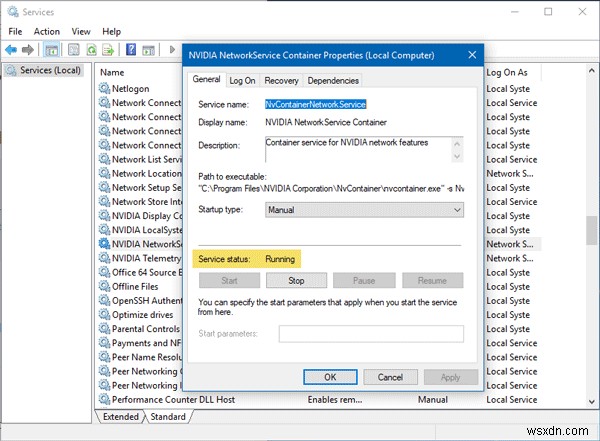
サービスステータスを確認してください 実行中として表示されています 。そうでない場合は、開始をクリックします ボタンとOK 変更を保存します。
2]NVIDIAグラフィックスドライバーを再インストールします
上記の解決策は、この問題に対する実用的な解決策です。ただし、それでもエラーが発生する場合は、ドライバーを再インストールする必要があります。 NVIDIAドライバはNVIDIAの公式Webサイトからダウンロードできます。
それでおしまい!これらの簡単な解決策がお役に立てば幸いです。
関連記事: NVIDIA Kernal Mode Driverが応答を停止し、回復しました。
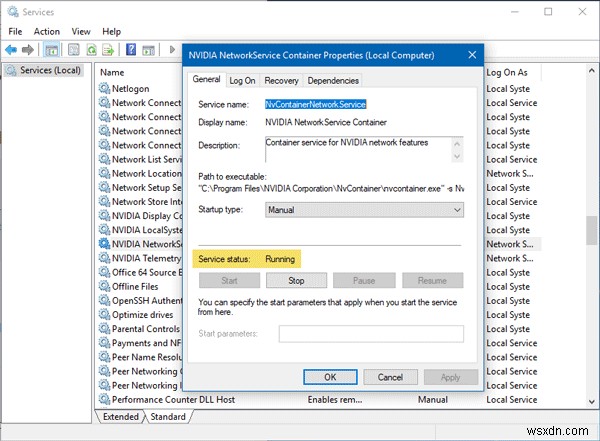
-
Windows11/10でのNVIDIAGeForceExperienceエラー0x0003を修正
NVIDIAGeForceExperienceエラーが発生した場合0x0003 Windowsコンピューターでアプリを起動しようとすると、この投稿はあなたを助けることを目的としています。 NVIDIA GeForce Experience このアプリは、GPUドライバーを最新の状態に保ち、最高のパフォーマンスを実現するためにゲーム設定を自動的に最適化し、ライブストリームを行い、ゲーム内の動画や写真をキャプチャして最新の勝利を誇るのに役立ちます。 この問題が発生したとき。次の完全なエラーメッセージが表示されます。 何かがうまくいかなかった。 PCを再起動してから、GeForceExpe
-
Windows 11/10 で BCM20702A0 ドライバー エラーを修正する方法
BCM20702A0 ドライバーを使用すると、コンピューター上のいくつかの Bluetooth コンポーネントがオペレーティング システムと通信できるようになります。ただし、ドライバーが破損しているか古い場合、Windows PC で BCM20702A0 ドライバー エラーが発生することがあります。そうは言っても、エラーは混乱を招く可能性があり、特定の微調整を実行することで解決することさえできます.この投稿では、設定を微調整して問題を解決する方法を見ていきます。破損したドライバーや古いドライバーを更新する最良の方法の 1 つについても説明します。 Windows 11/10 で BCM207
